Teclas de calculadora – Casio PV-S1600 Manual del usuario
Página 120
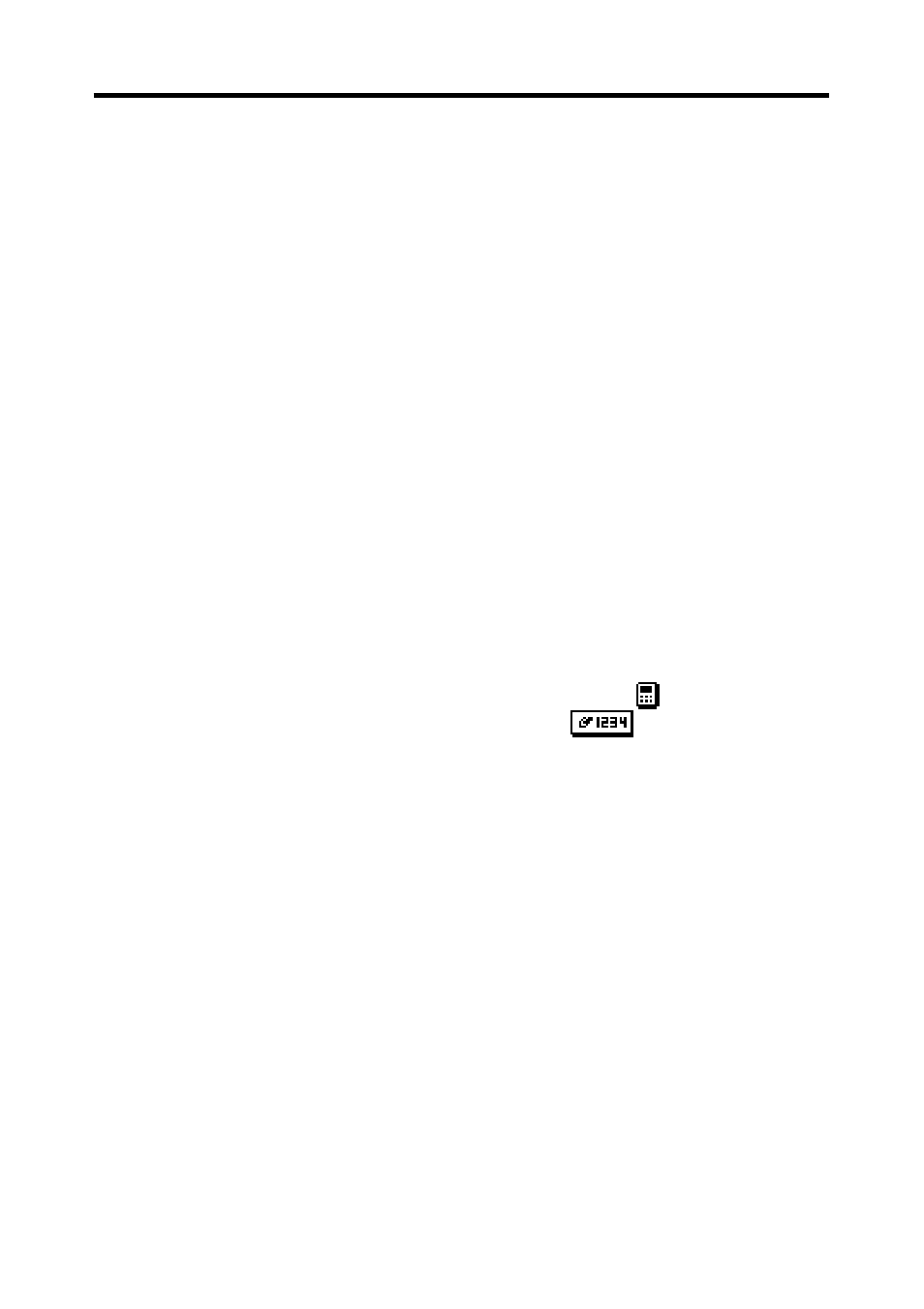
118
Capítulo 11 Pop Up Tools (Herramientas prácticas)
Teclas de calculadora
A continuación se describen las funciones de las teclas de pantalla de la
calculadora.
•
Utilice las teclas numéricas para ingresar valores.
•
MC borra la memoria de la calculadora.
•
MR vuelve a recuperar los contenidos de la memoria de la calculadora.
•
M– resta el valor visualizado actualmente desde los contenidos de la
memoria. Tocando M– en lugar de = al final de un cálculo resta sus
resultados desde los contenidos de la memoria.
•
M+ suma el valor visualizado actualmente a los contenidos de la
memoria. Tocando M+ en lugar de = al final de un cálculo suma sus
resultados a los contenidos de la memoria.
•
Toque +, –,
#
, y
$
para ingresar la operación aritmética correspondiente.
•
= ejecuta el cálculo y visualiza su resultado.
•
AC borra los cálculos actuales (excepto la memoria de la calculadora).
•
C borra la presentación sin borrar la memoria de la calculadora.
•
Utilice
q
para calcular raíces cuadradas.
•
Utilice % para calcular porcentajes.
•
Tocando
➡ desplaza el valor visualizado a la derecha, cortando el dígito
más hacia la derecha.
•
Si visualiza la calculadora tocando el botón
en una barra de
herramientas de ingreso de datos, tocando
copia el resultado de
cálculo. Edit – Paste adhiere el resultado copiado en la posición de
cursor actual.
- PV-200 Antes de usar por primera vez PV-100 Antes de usar por primera vez PV-S450 Antes de usar por primera vez PV-250X Antes de usar por primera vez PV-250 Antes de usar por primera vez PV-450X Antes de usar por primera vez PV-750 Antes de usar por primera vez PV-750 Plus Antes de usar por primera vez PV-200 Conociendo la unidad PV-100 Conociendo la unidad PV-S450 Conociendo la unidad PV-250X Conociendo la unidad PV-250 Conociendo la unidad PV-450X Conociendo la unidad PV-750 Conociendo la unidad PV-750 Plus Conociendo la unidad PV-S660 PV-S460 PV-200 Contacts PV-100 Contacts PV-S450 Contacts PV-250X Contacts PV-250 Contacts PV-450X Contacts PV-750 Contacts PV-750 Plus Contacts PV-200 Scheduler PV-100 Scheduler PV-S450 Scheduler PV-250X Scheduler PV-250 Scheduler PV-450X Scheduler PV-750 Scheduler PV-750 Plus Scheduler PV-200 Memo PV-100 Memo PV-S450 Memo PV-250X Memo PV-250 Memo PV-450X Memo PV-750 Memo PV-750 Plus Memo PV-200 Expense Manager PV-100 Expense Manager PV-S450 Expense Manager PV-250X Expense Manager PV-250 Expense Manager PV-450X Expense Manager PV-750 Expense Manager PV-750 Plus Expense Manager PV-200 Quick-Memo PV-100 Quick-Memo PV-S450 Quick-Memo PV-250X Quick-Memo PV-250 Quick-Memo PV-450X Quick-Memo PV-750 Quick-Memo PV-750 Plus Quick-Memo PV-200 Game PV-100 Game PV-S450 Game PV-250X Game PV-250 Game PV-450X Game PV-750 Game PV-750 Plus Game PV-200 Configurando la unidad PV-100 Configurando la unidad PV-S450 Configurando la unidad PV-250X Configurando la unidad PV-250 Configurando la unidad PV-450X Configurando la unidad PV-750 Configurando la unidad PV-750 Plus Configurando la unidad PV-200 Pop Up Tools PV-100 Pop Up Tools PV-S450 Pop Up Tools PV-250X Pop Up Tools PV-250 Pop Up Tools PV-450X Pop Up Tools PV-750 Pop Up Tools PV-750 Plus Pop Up Tools PV-200 Operaciones generales PV-100 Operaciones generales PV-S450 Operaciones generales PV-250X Operaciones generales PV-250 Operaciones generales PV-450X Operaciones generales PV-750 Operaciones generales PV-750 Plus Operaciones generales PV-200 Referencia técnica PV-100 Referencia técnica PV-S450 Referencia técnica PV-250X Referencia técnica PV-250 Referencia técnica PV-450X Referencia técnica PV-750 Referencia técnica PV-750 Plus Referencia técnica